
Introduction
Gérer le problème du “ghost touch” sur votre iPhone peut être incroyablement irritant, surtout lorsque votre appareil fonctionne indépendamment de vos actions. Ce problème survient lorsque l’écran de votre iPhone enregistre des touches par erreur, entraînant des commandes et des perturbations involontaires. Ce guide détaillé de 2024 vous aidera à résoudre le problème du “ghost touch” sur votre iPhone en détectant les symptômes et leurs causes, tout en fournissant à la fois des solutions logicielles et matérielles. Nous visons à vous fournir des étapes pratiques et des stratégies préventives pour surmonter le “ghost touch”, afin de rétablir l’expérience fluide et efficace que vous attendez de votre iPhone.

Qu’est-ce que le Ghost Touch ?
Le “ghost touch” fait référence à la réaction involontaire de l’écran de votre iPhone à un contact inexistant. Les symptômes incluent la sélection d’icônes, le lancement d’applications de manière autonome et d’autres saisies indésirables se produisant sans votre toucher. Ces touches fantômes peuvent sérieusement perturber l’utilisation de votre téléphone, ce qui nécessite une intervention immédiate pour rétablir le bon fonctionnement et garantir que votre appareil réagisse comme prévu.
Symptômes courants du Ghost Touch
Reconnaître les symptômes du “ghost touch” est essentiel pour déterminer si votre iPhone a besoin d’attention.
- Actions spontanées : le téléphone effectue des actions aléatoires comme lancer des applications ou faire défiler sans votre intervention.
- Réponse tactile retardée ou absente : l’écran ne répond pas ou présente un décalage.
- Entrées aléatoires : des textes ou des commandes apparaissent sans aucune saisie.
Comprendre ces symptômes peut vous orienter vers les méthodes de dépannage les plus efficaces.
Causes du Ghost Touch sur iPhone
Identifier les causes profondes du “ghost touch” peut simplifier le processus de dépannage.
Problèmes matériels
- Écran endommagé : des fêlures ou une pression excessive sur l’écran peuvent compromettre les réponses tactiles.
- Connexions lâches : des connexions numériques problématiques entre l’affichage de votre iPhone et sa carte logique peuvent entraîner des comportements tactiles erratiques.
Problèmes logiciels
- Bugs iOS : des bugs au sein du système d’exploitation peuvent affecter la sensibilité de l’écran.
- Conflits d’applications tierces : des problèmes de compatibilité entre les applications et iOS peuvent entraîner des saisies désynchronisées.
Cette répartition aide à naviguer vers des solutions spécifiques, qu’elles impliquent de résoudre des problèmes matériels ou logiciels.
Étapes de dépannage de base
Avant de plonger dans des solutions complexes, il est prudent d’essayer des étapes de dépannage plus simples.
Redémarrez votre iPhone
- Appuyez et maintenez le bouton d’alimentation jusqu’à ce que le curseur soit visible.
- Faites-le glisser pour éteindre l’appareil, attendez quelques secondes avant de le rallumer.
- Maintenez le bouton d’alimentation enfoncé jusqu’à ce que le logo Apple apparaisse.
Un redémarrage peut atténuer les problèmes logiciels temporaires affectant la fonctionnalité tactile.
Nettoyez l’écran
- Nettoyez doucement l’écran avec un chiffon doux et non pelucheux.
- Retirez tout protecteur d’écran ou étui susceptible d’exercer une pression sur l’écran.
Les débris ou accessoires pourraient être les coupables derrière les irrégularités tactiles.
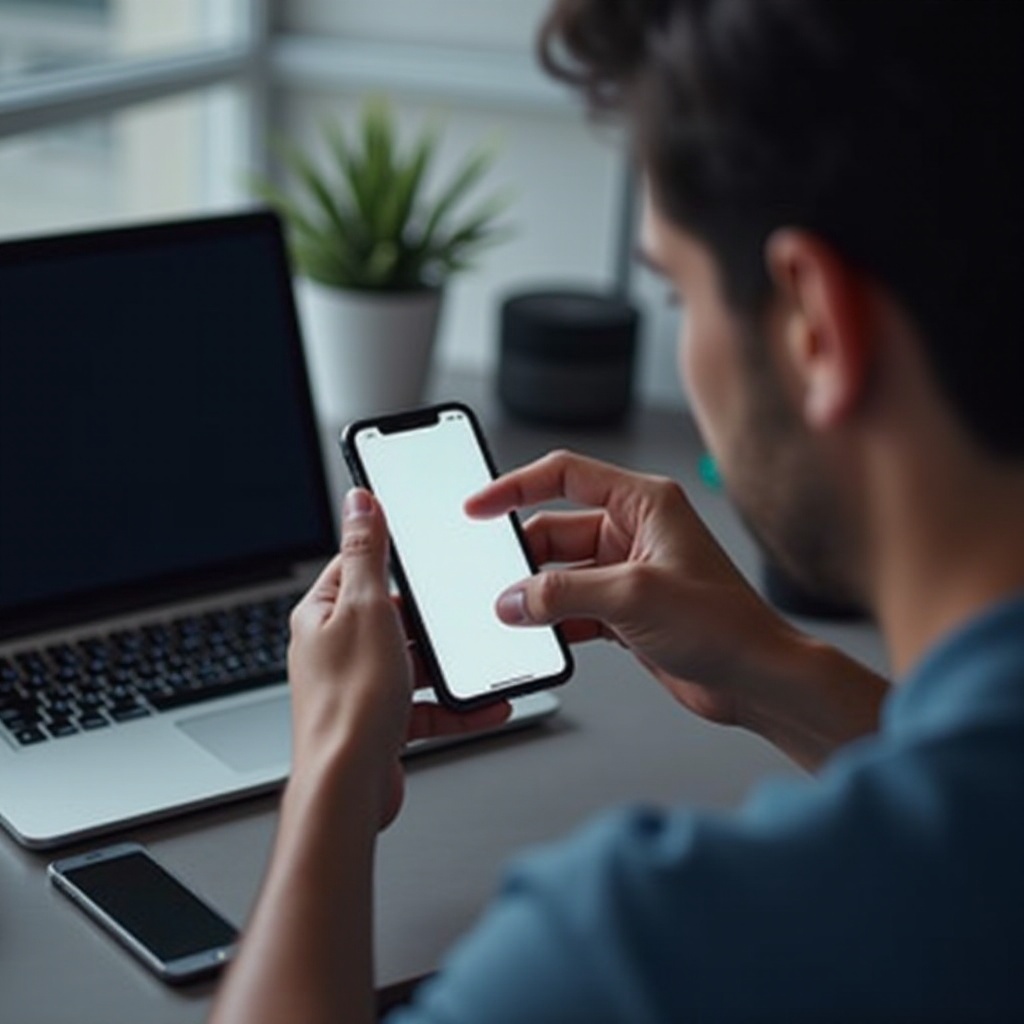
Correctifs logiciels pour le Ghost Touch
Abordez les problèmes d’origine logicielle par des mises à jour et réinitialisations systématiques.
Mettre à jour iOS
- Connectez votre iPhone au Wi-Fi.
- Ouvrez Réglages > Général > Mise à jour logicielle.
- Téléchargez et installez les mises à jour disponibles.
Les mises à jour corrigent fréquemment les bugs pouvant contribuer aux problèmes de “ghost touch”.
Réinitialisez tous les réglages
- Allez dans Réglages > Général > Réinitialiser.
- Choisissez “Réinitialiser tous les réglages” pour restaurer les réglages par défaut, sans perte de données.
Cette approche peut éliminer les réglages contradictoires ou problèmes liés aux applications à l’origine du “ghost touch”.
Solutions matérielles
Lorsque les solutions simples ne suffisent pas, inspecter le matériel de votre iPhone peut être nécessaire.
Déconnectez les périphériques
- Retirez tout accessoire connecté tel que chargeurs ou écouteurs.
- Vérifiez la présence de “ghost touch” sans ces périphériques.
Les appareils externes peuvent perturber la sensibilité tactile.
Vérifiez l’état de l’écran
- Examinez attentivement votre écran pour détecter des fêlures ou dommages visibles.
- Si nécessaire, consultez un service professionnel pour des réparations d’écran.
Les écrans compromis nécessitent une évaluation experte pour restaurer la précision tactile.
Options de réparation professionnelle
Si les problèmes persistants de “ghost touch” demeurent non résolus, une intervention professionnelle est conseillée. Les techniciens certifiés Apple peuvent diagnostiquer et traiter les défaillances matérielles, en utilisant des pièces d’origine si nécessaire. Visiter un magasin Apple ou un fournisseur de services agréé garantit que votre appareil reçoit un soin expert.

Mesures préventives pour les problèmes futurs
Évitez les incidents futurs de “ghost touch” grâce à ces mesures de précaution :
- Investir dans des protecteurs d’écran de qualité : assurez une sensibilité tactile optimale en utilisant des protecteurs de haute qualité.
- Liste de vérification pour les applications : n’installez que des applications de sources vérifiées et fiables.
- Mises à jour logicielles régulières : gardez votre iOS à jour avec les derniers correctifs.
Ces habitudes peuvent aider à maintenir les performances de votre iPhone et à prévenir les problèmes liés au toucher.
Conclusion
Aborder le “ghost touch” sur votre iPhone est possible avec un dépannage sensé et un entretien continu. Reconnaître les symptômes, comprendre les causes possibles et appliquer des solutions logicielles ou matérielles appropriées sont essentiels pour rétablir la fonctionnalité de votre appareil. De plus, adopter des mesures préventives peut protéger contre les perturbations futures. Adoptez les techniques décrites dans ce guide de 2024 pour normaliser les performances de votre iPhone, assurant une expérience sans “ghost touch”.
Questions Fréquemment Posées
Que dois-je faire si l’écran de mon iPhone est non réactif en raison de touches fantômes ?
Si votre écran est non réactif, essayez d’abord de redémarrer votre iPhone. Vous pouvez également envisager de réinitialiser les paramètres ou de demander des services de réparation professionnels pour des problèmes plus persistants.
Les touches fantômes peuvent-elles se résoudre d’elles-mêmes ?
Dans certains cas, les touches fantômes peuvent être temporairement résolues par des actions simples telles que le redémarrage de votre appareil ou la mise à jour de son logiciel. Pour des problèmes persistants, une évaluation professionnelle peut être nécessaire.
Les touches fantômes sont-elles couvertes par la garantie ?
Les touches fantômes peuvent être couvertes par la garantie si elles sont dues à des défauts de fabrication. Les dommages accidentels peuvent ne pas l’être, il est donc conseillé de vérifier les détails de votre garantie ou les conditions d’AppleCare.
